Come controllare telefono figlio
Il momento che probabilmente nessun genitore vorrebbe arrivasse mai è finalmente giunto: tuo figlio ti ha chiesto il suo primo smartphone. Inizialmente eri titubante, ma dopo tante insistenza hai ceduto alla sua richiesta e deciso di acquistarne uno.
Per tuo figlio si tratta del suo primo smartphone e di conseguenza è la prima volta che deve approcciarsi al mondo delle app e dei siti Web. Proprio per questo hai paura che possa incappare in contenuti non adatti alla sua età o pericolosi, e allo stesso tempo vorresti anche evitare che passi troppe ore davanti allo schermo del telefono invece di stare attento durante le lezioni a scuola o mentre fa i compiti. Per questo motivo ti stavi chiedendo come controllare telefono figlio a distanza, magari utilizzando qualche soluzione ad hoc.
Non ti preoccupare, sei nel posto giusto: nel corso di questo tutorial, infatti, ti parlerò di alcune app di controllo parentale per riuscire a controllare facilmente lo smartphone del tuo bambino. Mettiti comodo, prenditi cinque minuti di tempo libero e prosegui con la lettura dei prossimi paragrafi. Non mi resta che augurarti una buona lettura!
Indice
Come tenere sotto controllo telefono figlio
Non vedi l'ora di scoprire come tenere sotto controllo telefono figlio? Bene allora, non devi far altro che dare un'occhiata ai prossimi paragrafi, dove ti mostrerò il funzionamento di alcune app per il controllo parentale. Iniziamo subito!
mSpy
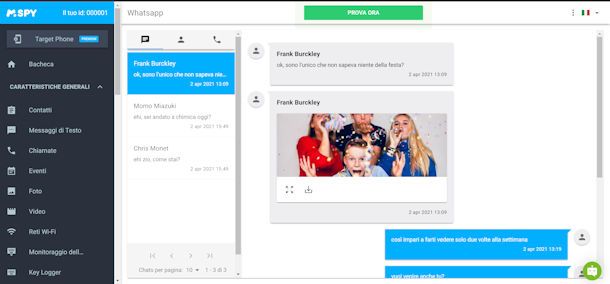
Se desideri un efficace strumento di controllo parentale, mSpy è una delle prime soluzioni da considerare. Questa applicazione completa è compatibile con dispositivi Android e iPhone, offrendo un affidabile localizzatore GPS e un set avanzato di strumenti per il monitoraggio di app di messaggistica e social network come, ad esempio, WhatsApp, Facebook Messenger, Instagram, Telegram e iMessage. Offre anche un keylogger per registrare le digitazioni fatte sul dispositivo monitorato e uno screenrecorder per visualizzare quello che viene fatto dall’utente.
Per usare tutte le sue funzioni, occorre eseguire il root su Android e il jailbreak su iPhone (in alternativa, è possibile procedere tramite i backup di iCloud, previa accesso con le credenziali d’accesso dell’ID Apple associato al dispositivo).
mSpy è a pagamento, con abbonamenti mensili, trimestrali o annuali, ma è disponibile anche una prova gratuita. Inoltre c’è una demo del pannello di gestione sul sito ufficiale. Per saperne di più, leggi i miei tutorial su come funziona mSpy e come installare mSpy senza telefono.
Google Family Link (Android/iOS/iPadOS)
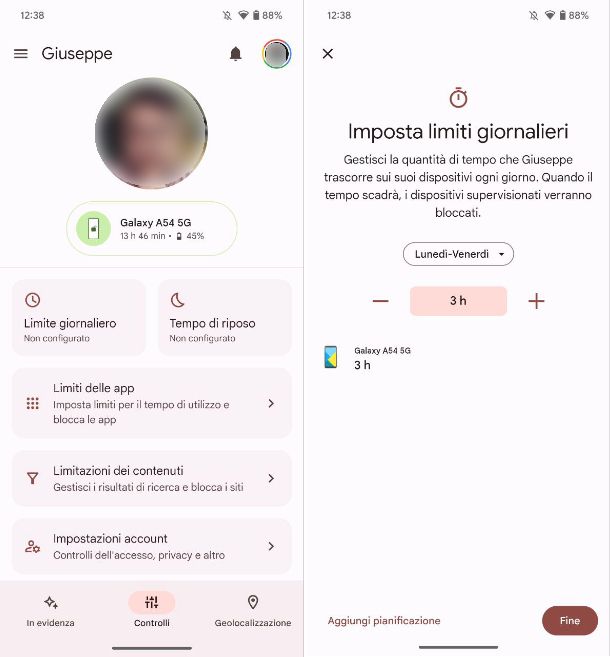
La prima app di cui voglio parlarti è Google Family Link e, come suggerisce il nome, si tratta di una soluzione di parental control realizzata da Google. L'app Family Link dedicata ai genitori è disponibile sia su dispositivi Android che su iPhone/iPad. La versione dedicata ai bambini, invece, è disponibile solo su Android (questo significa che è possibile mettere sotto controllo solo i device Android).
Una volta scaricate e installate entrambe, apri l'app Family Link sul dispositivo del genitore ed esegui l'accesso al tuo account Google. Qualora fosse già presente, tocca sul pulsante Continua come [nome account]. Nella schermata successiva, indica se tuo figlio possiede o meno un account Google e prosegui.
Adesso, prendi lo smartphone di tuo figlio, apri l'app Impostazioni, solitamente riconoscibile dall'icona di un ingranaggio, tocca sulla voce Google e poi su Controllo genitori: fai tap sul pulsante Inizia e segui la procedura a schermo. Nello specifico, tocca sul pulsante Bambino o ragazzo, poi su Avanti, seleziona un account Google per tuo figlio. Nella schermata seguente, inserisci indirizzo email e password dell'account Google del genitore, poi digita la password dell'account di tuo figlio, tocca sul pulsante Accetto e poi su Consenti.
Nella schermata relativa alle app, decidi quali app consentire e quali bloccare, tocca sul pulsante Avanti per due volte consecutive e poi premi sul pulsante Installa Family Link, utile per gestire da remoto le impostazioni del telefono di tuo figlio. Per concludere l'operazione, tocca sul pulsante Avanti e poi su Esamina Controllo genitori.
Ben fatto! Adesso non ti rimane che aprire l'app Family Link sul dispositivo del genitore e, dalla scheda Controlli, potrai visualizzare l'account di tuo figlio, lo smartphone che utilizza e la percentuale di batteria rimanente. Tramite le opzioni poste in basso, invece, potrai impostare un limite giornaliero di utilizzo, un intervallo di tempo in cui il dispositivo deve bloccarsi (ad esempio la notte) e impostare delle limitazioni su app e contenuti. Facendo tap sulla scheda Geolocalizzazione, invece, potrai sapere sempre dove si trova tuo figlio. Per utilizzare tale funzione, dunque, tocca sul pulsante Configura la localizzazione e poi sul pulsante Attiva.
Per ulteriori informazioni, dai un'occhiata al mio tutorial su come funziona Family Link.
Qustodio Controllo Parentale (Android/iOS/iPadOS)
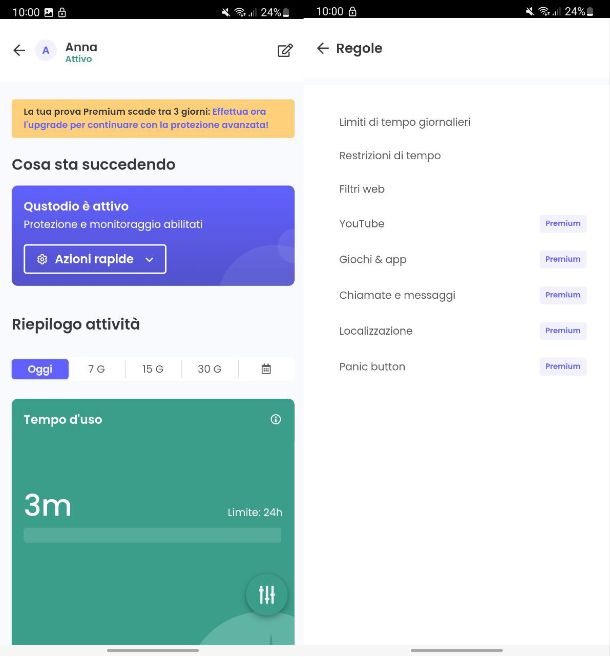
Un'altra app molto valida se ti stai chiedendo come controllare il telefono del figlio è Qustodio Controllo Parentale disponibile al download gratuitamente su dispositivi Android (anche su store alternativi) e su iPhone e iPad. Questa app deve essere installata sul dispositivo del genitore, mentre sullo smartphone di tuo figlio dovrai invece installare l'app chiamata App Ragazzi Qustodio, disponibile su Android e iPhone. Purtroppo, anche se il download delle app è gratuito, il servizio non è gratuito: dopo i primi 3 giorni di prova gratis, dovrai sottoscrivere un abbonamento con prezzi a partire da 42,95 euro all'anno.
Una volta scaricate e installate entrambe, apri l'app Controllo Parentale sul tuo smartphone e tocca sul pulsante Inizia: completa l'iscrizione al servizio inserendo nome, email e password, apponi il segno di spunta sulla voce Accetto i termini di servizi e la politica di privacy e infine tocca sul pulsante Iscriviti. Successivamente, fai tap sul pulsante Confermare e conferma la registrazione facendo tap sul link presente all'interno della email che ti viene inviata dall'app.
Una volta fatto questo, puoi procedere con la configurazione dell'account di tuo figlio, per cui tocca sul pulsante Inizia ora: inserisci nome, genere e anno di nascita e tocca sul pulsante Successivo. Successivamente, seleziona il tipo di dispositivo che possiede tuo figlio (Android, iOS, Windows, Mac, Kindle e Chromebook) e segui le indicazioni a schermo.
Adesso, prendi lo smartphone di tuo figlio, apri l'app chiamata App Ragazzi Qustodio, tocca sulla voce Accedi e digita email e password che hai utilizzato per creare il tuo account in precedenza. Una volta eseguito l'accesso, fai tap sul pulsante Proteggi questo dispositivo, inserisci un nome per il dispositivo e fai tap sul pulsante Successivo.
Nella schermata che compare, seleziona l'account che utilizzerà questo dispositivo dall'elenco, tocca sul pulsante Si parte! e poi su Consenti ora: dal pop-up che appare a schermo premi sul pulsante Consenti ora. Per terminare la procedura di configurazione fai tap sul pulsante Termina.
Una volta fatto questo, torna sul tuo smartphone e apri l'app Controllo parentale. Nella schermata La mia famiglia, fai tap sul nome dell'account di tuo figlio e avrai subito un resoconto dell'utilizzo dello smartphone da parte di tuo figlio. Per impostare dei limiti tocca sul pulsante con l'icona dell'ingranaggio posto in basso a destra e seleziona la voce Imposta regole: potrai impostare limiti di tempo giornalieri, restrizioni di tempo durante la settimana e applicare dei filtri per la navigazione Web. Con un account Premium, invece, potrai accedere a funzionalità aggiuntive, come il monitoraggio dei video su YouTube, giochi, chiamate, messaggi e la sua posizione.
FamiSafe: Controllo parentale (Android/iOS/iPadOS)
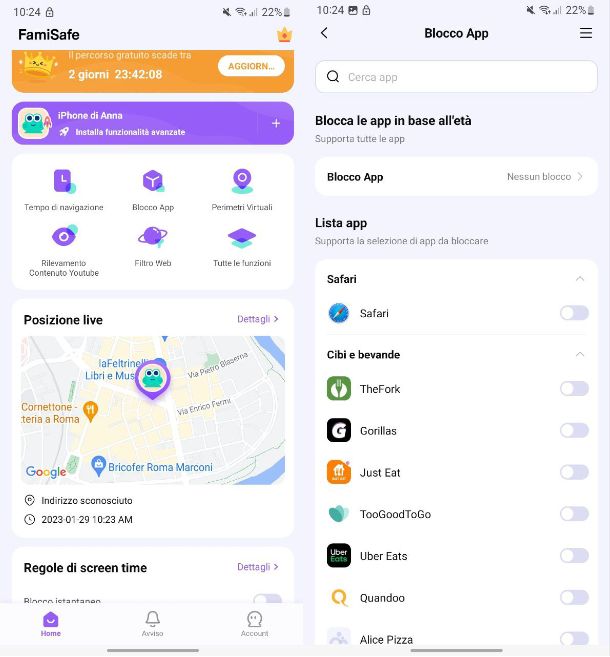
Un'altra app molto interessante è FamiSafe: Controllo parentale che è disponibile al download gratuitamente su dispositivi Android (anche su store alternativi) e su iPhone e iPad. Questa app va installata sul dispositivo del genitore, mentre sullo smartphone di tuo figlio dovrai installare l'app chiamata Famisafe Jr, disponibile sia su Android che su iPhone.
Purtroppo, anche questo servizio non è gratuito. Dopo i primi 3 giorni di prova gratis, dovrai sottoscrivere un abbonamento con prezzi a partire da 59,99 euro all'anno o 9,99 euro al mese (in questo caso non è disponibile la prova gratuita).
Una volta scaricate e installate entrambe, apri l'app FamiSafe: Controllo parentale e tocca sul pulsante Inizia. Nella schermata che compare, tocca sul pulsante Registra o Accedi, quest'ultimo utile qualora avessi già un account. Per completare la registrazione inserisci indirizzo email e password e tocca sul pulsante Registrati. In alternativa, puoi utilizzare un account Google o un account Facebook.
Completata la registrazione, tocca sul pulsante Genitore per proseguire. Nella schermata successiva, decidi se sottoscrivere o meno l'abbonamento alla versione Premium dell'app e nella schermata che compare seleziona il tipo di dispositivo possiede tuo figlio.
Sullo smartphone di tuo figlio, invece, apri l'app Famisafe Jr, tocca sul pulsante Inizia, poi su Accetta e nuovamente su Inizia. Successivamente, tocca sul pulsante Esegui scansione QR code e inquadra il codice QR apparso sul dispositivo del genitore.
Nella schermata che compare, digita il nome del bambino, la sua età, seleziona un avatar e tocca sul pulsante Completato. Adesso, non ti rimane che completare la configurazione, per cui nella sezione dedicata alla posizione tocca sul pulsante Attiva Adesso e poi su Consenti quando utilizzi l'app dal pop-up che appare a schermo. Successivamente, tocca sul pulsante Consenti per dare l'accesso a tutte le foto, e poi su OK per due volte.
Ora puoi tornare sul tuo smartphone (quello del genitore), imposta un PIN di quattro cifre e tocca sul pulsante Continua. Nella schermata successiva, imposta un intervallo di tempo durante il quale tuo figlio non potrà utilizzare il dispositivo e tocca sul pulsante Continua. Nella schermata successiva, decidi se abilitare o meno la funzione Geofencing, il cui scopo è segnalarti quando tuo figlio entra ed esce da un determinato luogo (ad esempio la scuola).
Nella schermata principale dell'app troverai un resoconto del dispositivo del tuo bambino e la sua posizione, Inoltre, potrai andare a impostare delle limitazioni, come ad esempio il tempo di navigazione sul Web, bloccare l'uso di alcune app, attivare il rilevamento dei contenuti su YouTube e tanto altro.
Controllo parentale FamilyTime (Android/iOS/iPadOS)
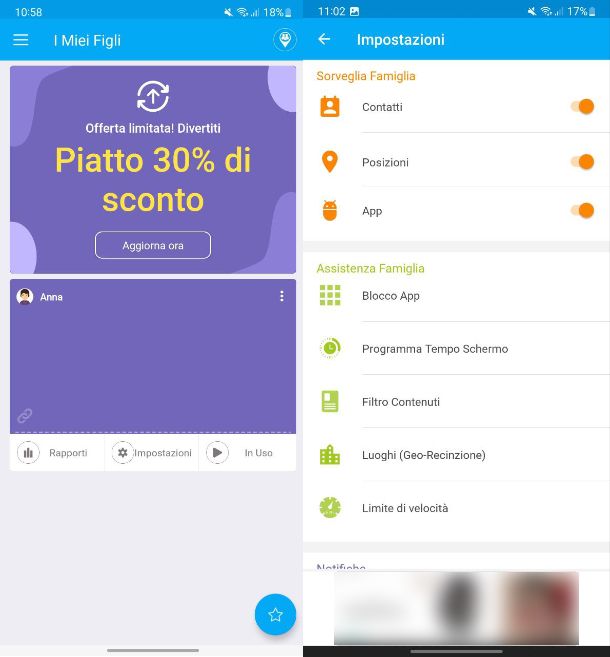
L'ultima app di cui voglio parlarti si chiama Controllo parentale FamilyTime ed è disponibile al download gratuitamente su dispositivi Android (anche su store alternativi) e su iPhone e iPad. Questa app che va installata sul dispositivo del genitore, mentre sul telefono di tuo figlio devi installare l'app FamilyTime Jr, disponibile su Android e iPhone.
Una volta scaricate e installate entrambe, apri l'app destinata al genitore ed esegui la registrazione al servizio: tocca sul pulsante Continua con Google se desideri utilizzare un account Google, Continua con Facebook per utilizzare un account Facebook, oppure Continua con email per utilizzare il tuo indirizzo email.
Nella schermata che si apre, decidi se abbonarti o meno alla v ersione Premium dell'app (prezzi da 12,99 euro al mese), che ti dà accesso a ulteriori funzionalità e rimuove i banner pubblicitari. Tuttavia, la versione gratuita è già abbastanza completa. Per procedere, tocca sul pulsante Consenti dal pop-up che appare a schermo, fino a quando non campare a schermo un codice QR.
Prendi lo smartphone di tuo figlio e apri l'app FamilyTime Jr. Per procedere, tocca sul pulsante I Agree e poi sul pulsante Mentre usi l'app dal pop-up che appare a schermo: scansiona il codice QR presente sul dispositivo del genitore, tocca sul pulsante Continue e poi su Consenti.
Nella schermata che si apre, digita un nome per l'account di tuo figlio, inserisci l'età, seleziona l'opzione Male (figlio) o Female (figlia), scegli un avatar e tocca sul pulsante Continue in tutte le schermata successive per completare la procedura di configurazione.
Ora puoi tornare sul tuo smartphone, dove sarà apparso l'account di tuo figlio nella schermata I Miei Figli. Per accedere alle statistiche ti basterò toccare sul pulsante Rapporti, mentre facendo tap sul pulsante Impostazioni potrai andare ad agire su diversi aspetti, tra cui il blocco app, il filtro contenuti e tanto altro (alcune funzioni sono disponibili solo con account Premium).

Autore
Salvatore Aranzulla
Salvatore Aranzulla è il blogger e divulgatore informatico più letto in Italia. Noto per aver scoperto delle vulnerabilità nei siti di Google e Microsoft. Collabora con riviste di informatica e ha curato la rubrica tecnologica del quotidiano Il Messaggero. È il fondatore di Aranzulla.it, uno dei trenta siti più visitati d'Italia, nel quale risponde con semplicità a migliaia di dubbi di tipo informatico. Ha pubblicato per Mondadori e Mondadori Informatica.





